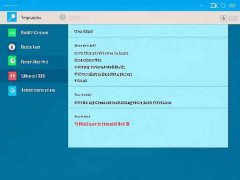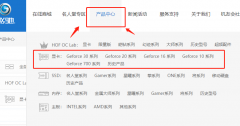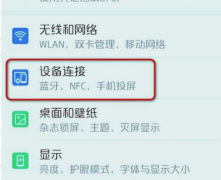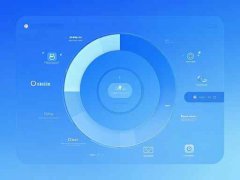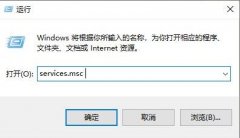显卡驱动的安装对于电脑的性能发挥至关重要,特别是在进行游戏、设计或其他图形密集型任务时。很多用户在安装显卡驱动的过程中可能会遇到各种各样的问题,了解这些常见问题及其解决方法,可以让整个过程更加顺利。

显卡驱动通常由硬件制造商提供,安装时需要考虑与操作系统的兼容性以及硬件的特定要求。无论是新买的显卡,还是升级驱动程序,保持驱动的最新版本对于优化电脑性能来说极为重要。
选择适合的驱动版本非常关键。不同的显卡型号和品牌会有不同的驱动程序,用户应前往官方厂商网站下载最新版本。例如,NVIDIA和AMD都提供了专用的驱动程序,确保使用系统推荐的版本,以避免因不兼容引起的问题。
安装驱动之前,务必要卸载旧的驱动程序。这可以通过控制面板中的程序和功能来完成,确保系统干净利落,防止版本冲突导致显示问题。使用第三方工具如Display Driver Uninstaller(DDU)可以清理残留的驱动程序,确保系统环境的干净。
安装过程中如遇到黑屏、闪屏等情况,可能是驱动程序与当前显示器分辨率不匹配。这种情况下,可以尝试在安全模式下启动计算机,然后重新安装驱动。同样,检查连接线和显示器设置,确保无硬件故障。
当显卡驱动安装完成后,运行显卡控制面板(如NVIDIA控制面板或AMD Radeon设置),调整合适的显示参数,提高视觉体验。
如果在安装驱动的时候遇到驱动程序未通过Windows验证这样的提示,通常是因为下载的驱动版本不适合当前操作系统。确认文件来源,确保其完整性和兼容性,必要时可以获得操作系统的更新,尽量选择稳定版本的驱动程序。
对于一些高级用户,了解如何手动配置驱动和优化设置也是非常有用的。可以调整GPU的工作频率、风扇转速等,进一步提高显卡性能。许多显卡还支持超频,使用专业的软件进行测试和调节将能够获得更好的游戏帧率和图形质量。
而言,安装显卡驱动时,确保下载官方适配的版本、卸载旧的驱动、关注与显示器的兼容性,通常可以避免大多数麻烦。若遇到问题,回顾这些流程和注意事项,将大大提高问题解决的效率。
常见问题解答(FAQ):
1. 驱动程序安装失败怎么办?
- 尝试在安全模式下重启计算机,并重新安装驱动程序。
2. 显卡驱动更新后电脑启动黑屏,如何解决?
- 启动电脑进入安全模式,卸载显卡驱动,然后重新安装合适的驱动程序。
3. 我该如何选择显卡驱动的版本?
- 优先选择官方推荐的驱动版本,并确保与操作系统兼容。
4. 安装驱动后游戏性能下降,可能原因是什么?
- 可能是因为设置不当,可以通过显卡控制面板调整相关参数。
5. 使用第三方驱动更新工具是否安全?
- 使用知名度高、评价良好的工具通常是安全的,但仍需谨慎选择以免下载到不合适的程序。